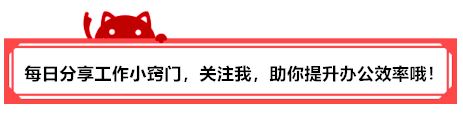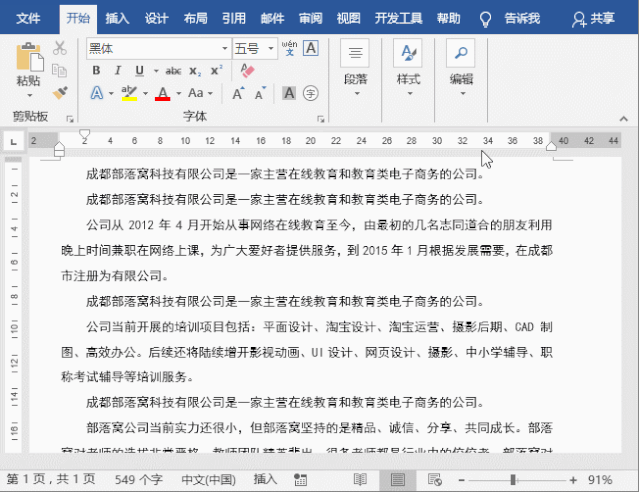word如何查找和替换(word文档怎么查找和替换)
不管你是在读书还是已经工作了,也不管你从事的是哪个行业,或多或少都需要和Word打交道,Word算是学生和职场人士最常用的一款软件之一了。
而我们在使用Word时,一旦遇到文档中有大量重复的段落问题,很多人就会被折磨得发狂。
比如,批量删除Word文档中的重复段落,如下图所示,大多数人遇到这个问题,都是整篇文章从头到尾看完再逐段删除重复段落?
难道没有其他更高效的好方法,能让我们快速而准确地删除文档中的重复段落呢?
其实是有的,只是你还不知道。作为一个过来人,今天小编就要给大家分享一个Word替换大法,帮你提高排版效率,希望可以帮到你!
具体方法如下:
(1)按Ctrl A键全选文档,然后按Ctrl H键,打开“查找和替换”对话框。
(2)在【查找内容】文本框,输入:(<[!^13]*^13)(*)\1< strong="">
(3)在【替换为】文本框,输入:\1\2
(4) 勾选“使用通配符“复选框,点击“全部替换”按钮。
此时,会提示是否搜索其他部分,以及替换了几处。比如这里只替换了2处,还需要重复替换。反复点击“全部替换”按钮,直到无法再进行替换为止,这样就会自动删除文档中所有重复的段落了。
代码说明:
(<[!^13]*^13)(*)\1 :(<[!^13]*^13)用于查找以非段落标记开头的一个段落。其中,^13表示段落标记,[!]表示“非”,[!^13]表示段落标记之外的任意单个字符;(*)表示查找第一个找到段落之后的任意内容;\1表示重复查找(<[!^13]*^13)找到的第一个表达式段落。< p="">
\1\2:表示将找到的内容替换为“查找内容”中的前两部分,也就是删除重复的内容。
总结:
可能代码说明对于许多小伙伴来说,比较难理解,但只要大家掌握上述操作方法,就算有成千上万页内容,也可瞬间完成重复剔除操作,效率非常高。因此,不管怎么样如果想实现重复段落秒删除,就掌握这个技巧吧!
喜欢别忘关注我哦,每天分享办公技巧,职场知识!